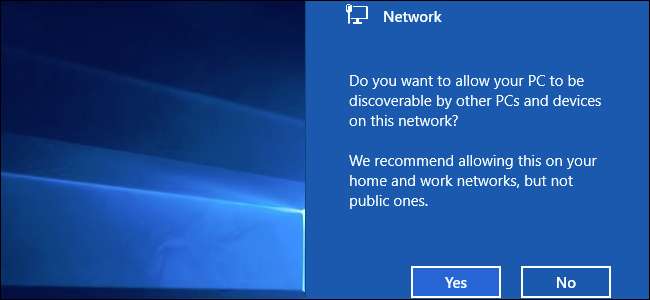
Hvis du har nettverksproblemer i Windows 10 som du bare ikke kan løse, kan Windows 10-jubileumsoppdatering inneholder nå en funksjon som lar deg tilbakestille nettverket ditt til hvordan det var da du installerte Windows første gang.
I SLEKT: Hvordan lage Windows Feilsøke PCens problemer for deg
Tilbakestilling av nettverket ditt bør virkelig brukes som en siste utvei i feilsøkingsprosessen. Før du prøver det, bør du prøve noen grunnleggende rettelser først. Kjører innebygd feilsøking for nettverk kan ofte løse problemene dine, eller i det minste peke deg mot trinn du kan ta som kan hjelpe. Windows inkluderer også noen gode kommandolinjeverktøy som kan hjelpe deg med å finne ut hvor problemet ditt ligger. Men hvis alt annet mislykkes, eller hvis du bare vil ta nettverket tilbake til begynnelsen, kan det hjelpe å tilbakestille nettverket.
Når du tilbakestiller nettverket ditt, glemmer Windows Ethernet-nettverket ditt, sammen med alle Wi-Fi-nettverkene og passordene dine. Den glemmer også flere tilkoblinger, for eksempel VPN-tilkoblinger eller virtuelle brytere, som du har opprettet. Tilbakestilling vil deaktivere og deretter installere alle nettverkskortene på nytt og sette andre nettverkskomponenter tilbake til de opprinnelige innstillingene. Du må til og med gå gjennom spørsmålene du så da du først installerte Windows, hvor du velger om du vil at PC-en din skal kunne oppdages i nettverket.
Når du har brukt opp andre feilsøkingsarbeid, er det enkelt å tilbakestille nettverket. Åpne Windows-innstillinger ved å trykke Start og klikke på Innstillinger-knappen (eller bare ved å trykke Windows + I på tastaturet). På skjermbildet Innstillinger for Windows klikker du på "Nettverk og Internett."
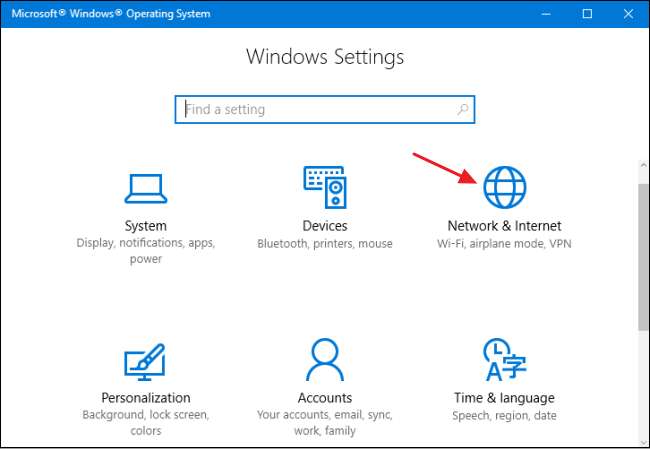
På siden "Nettverk og Internett" velger du kategorien "Status" til venstre, og deretter til høyre blar du ned og klikker på "Nettverk tilbakestilling" -linken.
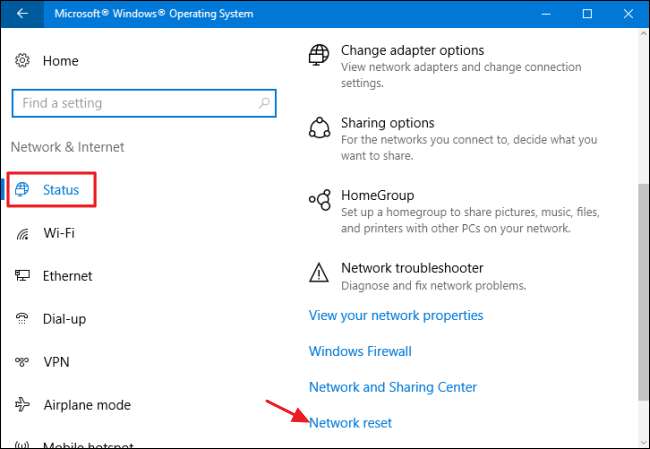
Skjermbildet “Nettverks tilbakestilling” advarer deg om hva som vil skje når nettverket ditt tilbakestilles, og gir deg også beskjed om at en omstart vil være nødvendig. Klikk på “Tilbakestill nå” -knappen for å tilbakestille nettverket og starte PCen på nytt.
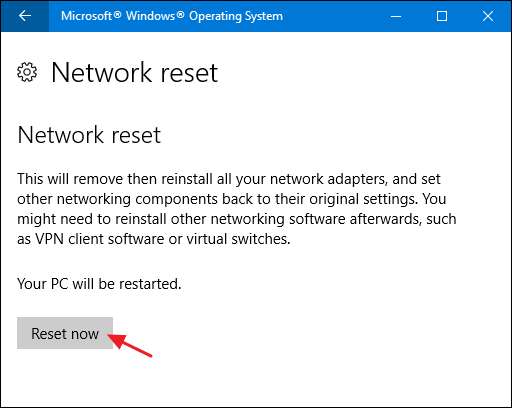
Når du blir bedt om å bekrefte tilbakestillingen av nettverket, klikker du på “Ja” -knappen.
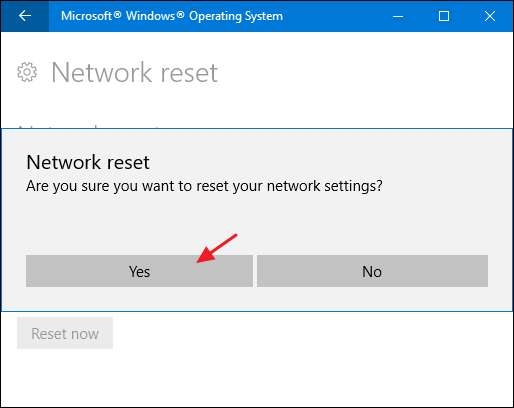
Og det er alt det er. Etter at du har startet PCen på nytt, vil Windows lede deg gjennom å konfigurere nettverket. Igjen, å tilbakestille nettverket ditt, burde virkelig være en siste utvei. Men hvis alt det andre feilsøkingsarbeidet ditt mislyktes, kan en full tilbakestilling bare være svaret.







